Windows PowerShell, kaj je ta program. Kaj je Windows PowerShell – kako ga zagnati in uporabljati osnovne ukaze Kaj je PowerShell
Številna navodila na tem spletnem mestu predlagajo, da zaženete PowerShell kot enega prvih korakov, običajno kot skrbnik. Včasih se v komentarjih pojavi vprašanje začetnikov, kako to storiti.
Če vaš računalnik uporablja operacijski sistem Windows 10, potem morda še več hiter način odprite PowerShell - kliknite desni klik miško na gumbu "Start" in izberite želeni element menija (naenkrat sta dva elementa - za preprost zagon in kot skrbnik). Isti meni lahko prikličete s pritiskom tipk Win + X na tipkovnici.

Opomba: če imate v tem meniju namesto Windows PowerShell ukazno vrstico, jo lahko po želji zamenjate s PowerShellom v Nastavitve - Personalizacija - Opravilna vrstica in omogočite postavko "Zamenjaj ukazno vrstico z Windows Powershell" (v najnovejšem različice sistema Windows 10 je možnost privzeto omogočena).
Zagon PowerShell z uporabo pogovornega okna Zaženi
Drug preprost način za zagon PowerShell je uporaba okna Zaženi:
- Pritisnite tipki Win + R na tipkovnici.
- Vnesite powershell in pritisnite Enter ali V redu.
V tem primeru lahko v sistemu Windows 7 nastavite oznako, da se izvaja kot skrbnik, in v zadnjem različice sistema Windows 10, če držite tipke Ctrl + Shift, ko pritisnete Enter ali Ok, se bo pripomoček zagnal tudi kot skrbnik.
Video navodila
Drugi načini za odpiranje PowerShell
Vsi načini za odpiranje Windows PowerShell niso navedeni zgoraj, vendar sem prepričan, da bodo povsem dovolj. Če ne, potem:

Prav tako se zgodi, sprašujejo, kaj sta PowerShell ISE in PowerShell x86, ki ju najdemo na primer pri uporabi prve metode. Moj odgovor je PowerShell ISE – Integrirano skriptno okolje PowerShell. Pravzaprav lahko z njegovo pomočjo izvajate vse iste ukaze, vendar poleg tega vsebuje dodatne lastnosti ki olajšajo delo s skripti PowerShell (pomoč, orodja za odpravljanje napak, barvne oznake, dodatne bližnjice itd.). Po drugi strani pa so potrebne različice x86, če delate z 32-bitnimi objekti ali z oddaljenim sistemom x86.
PowerShell 5.0 je dobavljen z operacijskim sistemom Windows 10, za prejšnje operacijske sisteme pa je bila nova različica kot del Windows Management Framework 5.0 izdana šele konec februarja in v drugem poskusu. Danes bom govoril o nekaterih novih funkcijah, vendar bom začel s tem, zakaj bi morda želeli PowerShell.
Zakaj potrebujete PowerShell
PowerShell se nima smisla učiti kar tako in to velja za kateri koli jezik – skriptni, programski in celo človek. Kot mnoge Microsoftove rešitve je tudi PowerShell narejen s poslovnim namenom za avtomatizacijo nalog upravljanja osebnih računalnikov in strežnikov v organizacijah.
V središču skriptnega jezika je zmogljiva programska platforma .NET, zato PowerShell presega administracijo.
Nekoč sem moral izbrisati en stolpec iz številnih delovnih zvezkov Excel 2013. Ročno delo je bilo gnusno, googlanje pa ni dalo že pripravljene rešitve. Ustvaril sem temo na forumu (ja, včasih tudi sprašujem na OSZone :). Vsak jezik mi je ustrezal, vendar se je rešitev v PowerShellu zame izkazala za nepričakovano. Kot se je izkazalo, lahko Excel naložite kot objekt COM in z njim še naprej manipulirate.
Kasneje sem večkrat uporabil spremembo tega skripta za samodejno posodabljanje na desetine Excelovih delovnih zvezkov, ki črpajo podatke iz drugih datotek. Prihranilo mi je veliko časa in truda.
Mislim, da je ideja jasna in že lahko preidete na novi PowerShell 5.0.
8 uporabnih funkcij
Poudarjanje sintakse
Po novi konzoli je veliko lažje krmariti!
Rdeča barva in oštevilčenje vrstic pa sta iz druge opere.
Išči v zgodovini v dveh smereh
Bližnjice na tipkovnici: Ctrl + R in Ctrl + S
Ukaznice: Get-PSReadlineKeyHandler in Set-PSReadlineKeyHandler
Tako kot CMD ima PowerShell zgodovino sej s puščicami za krmarjenje, a Get-History prikaže dnevnik po analogiji s F7. Celoten seznam bližnjice na tipkovnici, povezane z dnevnikom, se lahko izpišejo takole:
Get-PSReadlineKeyHandler | ? ($ _. funkcija - kot "* hist *")
V rezultatih sta se pojavili dve novi funkciji iskanja zgodovine, ki sta prikazani na spodnji sliki. Deluje zelo preprosto.

Za razliko od Get-History, ki vsebuje zgodovino trenutne seje, se ta dnevnik hrani globalno in se shrani, ko je okno zaprto.
Hvala za namig Antonu Drovosekovu in Konstantinu Sidyakinu iz naša skupina VK.
Ustvarjanje povezav, simbolnih in trdih povezav
Ukaznice: Nov artikel, Odstrani-predmet, Get-ChildItem
V svojem blogu imam dovolj zgodb, zato nisem mogel prezreti možnosti, da jih ustvarim v PowerShell.
# Simbolična povezava do New-Item -ItemType SymbolicLink -Path C: \ test \ MySymLinkFile.txt -Target C: \ test \ 1.txt # Simbolična povezava do New-Item -ItemType SymbolicLink -Path C: \ test \ MySymLinkFile. C: \ Windows \ # Trda povezava do datoteke New-Item -ItemType HardLink -Path C: \ Test \ MyHardLinkFile.txt -Target C: \ test \ 1.txt # New-Item Connection -ItemType Junction -Path C: \ Temp \ MyJunctionDir -Cilj C: \ Windows
Iskreno, sintaksa ukaza je mklink si ga je lažje zapomniti, zato se lahko izkaže hitreje takole:
Iex "mklink / d C: \ test \ MySymLinkFolder C: \ Windows"
Ustvarjanje začasne datoteke
ukazni ukaz: New-TemporaryFile
V skriptih morate pogosto ustvariti začasno datoteko, da vanjo spustite nekaj informacij. Novi cmdlet je zasnovan za to.
# Ustvarite začasno datoteko New-TemporaryFile # Ustvarite začasno datoteko in pridobite njeno celotno pot $ tmpfile = (New-TemporaryFile) .FullName $ tmpfile
Redko izvedem čisto namestitev glavnega sistema, toda na VM se to dogaja redno. In OneGet je zelo priročen za hitro samodejno namestitev ključnega nabora programov.
Opomba. Ta modul lahko uporabljate brez namestitve WMF 5.0. Predogled modula za PS 4.0 in 3.0 je na voljo ločeno marca 2016, za novejše različice pa poiščite Center za prenose za predogled modulov PackageManagement PowerShell.
Namestitev programov
Ta primer namesti štiri programe in celoten nabor pripomočkov iz skladišča Chocolatey. Prvi trije ukazi se izvedejo enkrat, sprememba pravilnika pa mora biti potrjena. Četrti ukaz tiho namesti navedene programe, peti pa le prihrani čas.
# Dovoli namestitev podpisanih paketov iz interneta Set-ExecutionPolicy RemoteSigned # Namesti ponudnika Chocolatey Get-PackageProvider –Ime Chocolatey -ForceBootstrap # Naj bo Chocolatey zaupanja vreden Set-PackageSource -Name Chocolatey -Trusted # Namesti programe Install-Package firex, vlcz datoteko , sysinternals -Verbose -Force -ProviderName chocolatey # Dodaj sysinternals pot v PATH setx PATH "$ env: pot; C: \ Chocolatey \ bin" -m
Prodajalec prenese v C: \ Chocolatey \ lib paket, ki temelji na skriptu chocolateyInstall.ps1. Prenese namestitveni program z uradne strani v mapo% temp% \ Chocolatey in ga zažene v tihem načinu namestitve. Najpreprostejši primer je Notepad ++.
Install-ChocolateyPackage "notepadplusplus" "exe" "/ S" "https://notepad-plus-plus.org/repository/6.x/6.9/npp.6.9.Installer.exe"
Iskanje programov
V repozitorijih je veliko programov, vsi najbolj priljubljeni so zagotovo tam.
Najdi-paket "* zip *", "* poveljnik *" -ProviderName Chocolatey
Odstranjevanje programov
Z odstranitvijo aplikacij pa ni vse tako gladko.
Uninstall-Package -name filezilla
V idealnem primeru bi odstranitev paketa morala tiho odstraniti program, vendar je implementacija odvisna od avtorja paketa in zmožnosti namestitvenega programa. V praksi nekateri paketi ne vsebujejo skriptov za odstranitev, drugi pripravijo bergle v obliki skriptov AutoHotkey, tretji pa preprosto interaktivno zaženejo odstranitev, kar vas pozove, da postopek končate ročno. Če pa je namestitveni program MSI, odstranitev deluje dobro.
Sorodne povezave za OneGet in tiho namestitev:
- Vodnik po korakih za namestitev programov iz PowerShell (Dmitrij Bulanov)
- Vrste namestitvenih programov in ključi za tiho namestitev (moj članek iz leta 2005 je zelo pomemben :)
- Spletno mesto za samodejno namestitev sistema Windows in forum za samodejno namestitev
Razprava in anketa
Za izkušene "skriptarje" in sistemske skrbnike ima PowerShell 5.0 druge zanimive funkcije (na primer razrede, podobne objektno usmerjenim programskim jezikom). Celoten seznam je na voljo na tej strani TechNet (povezava namerno vodi do angleške različice, saj ruščina še ne vsebuje informacij o 5.0).
Označite lahko izrezke besedila, ki vas zanima, ki bo na voljo prek edinstvene povezave v naslovna vrstica brskalnik.
O avtorju
Označevanje sintakse v PowerShell 5.0 je privzeti modul PSReadLine. V prejšnje različice lahko ga namestite in dodate v prenos v skriptu profila (spremenljivka profila $) ali pa ga po potrebi naložite sami
Uvozni modul psreadline
Nam lahko poveste več o tihi namestitvi iz skriptov? Ne tako dolgo nazaj sem začel uporabljati čokolado, zelo mi je všeč, še posebej posodabljam vse programe z enim ukazom. Dokler nisem ugotovil tihe namestitve, sem vse dal v ročni način, ukaz-potrditev-namestitev.
6yHTapb
edina stvar, za katero sem do zdaj potreboval PowerShell v win 10, je, da zaobidem hrošč z gumbom "lastnosti", ki ne deluje v Nastavitve VPN povezave. Set-VpnConnection -Ime "Ime" -SplitTunneling $ true.
Mimogrede, Vadim. Kakšne informacije o tem? Govorimo o gumbu v lastnostih povezave VPN - omrežje - IP različica 4 - "lastnosti". tam lahko običajno počistite potrditveno polje "uporabi prehod v oddaljenem omrežju". sam gumb je aktiven, vendar se ob pritisku ne zgodi nič. tukaj je pomagal tudi PowerShell.
 Sergej Roshchin
Sergej Roshchin
Najlepša hvala za Chocolatey
na windows 7, kot razumem, deluje?
Lecron
Z glasovanjem ... uporabljam skoraj vse možnosti. Nekateri programi so v prenosni obliki. Del - nameščen je z ročaji z diska, za tiste, ki se znajo posodobiti ali je resna revizija že dolgo končana. Od tega del scenarija. Nekateri so novi. Nekateri so že vnaprej nameščeni na sliki.
Spet so stranke in naloge različne.
O PowerShell ... Mislim, da je Microsoft spregledal ime. Na prvi pogled ni jasno, kaj se je zgodilo. Programski jezik ukazne lupine/procesorja ali skriptni jezik. Beseda Shell najprej pozove, potem pa je skrajni čas, saj je tako kul, da jo naredimo privzeto ali vsaj promoviramo kot glavno. Toda resnični primeri uporabe bolj spodbujajo drugo, zamenjavo WSH.
-
Lecron: potem pa je skrajni čas, saj je tako kul, da ga naredimo privzetega ali pa ga vsaj promoviramo kot glavnega.
V Win + X lahko CMD zamenjate s PS (lastnosti opravilne vrstice - navigacija). In že dolgo ga promovirajo kot glavnega - na TechNetu o CMD že dolgo ni nič novega, samo PS.
Seveda, ciljno občinstvo- IT strokovnjaki, toda enako lahko rečemo za CMD in WSH. Vendar ne vidim nobene škode za ciljno občinstvo mojega bloga. PS najdem v uporabi doma in v službi in ni povezan z administracijo..
Lecron
Ne govorim o škodi. In o nesporazumu in pripadajočih napakah.
kaj je to? Kako to vidi Microsoft? Ukazni procesor, ki običajno deluje v interaktivni režim, ki tudi mogočeInteraktivno delo v eni sintaksi in semantiki, pisanje zaporedij dejanj v drugih pa je smešno. To je glavni problem. Tako globoko, da ga niti vi ne opazite, čeprav ste ga posredno omenili v članku. Sintaksa mklink ni enostavnejša, ampak bolj znana. Ker New-Item, s združeni sintakso, vam omogoča, da ustvarite veliko. In zdaj je pravzaprav njegova sintaksa preprostejša kot poznavanje številnih posameznih pripomočkov, vključno z njihovimi imeni.
Držali so obljubo – tukaj je modul za upravljanje upravljavcev paketov, kar tako naprej.
Nisem razumel. Kaj je upravljavski modul za upravljanje?
-
Lecron
Zdi se mi, da je tu pes pobrskal. Pri ponudnikih. Ko ni enotnega pristopa k upravljanju paketov. Dejansko mora uporabnik vedeti in upoštevati katerega od ponudnikov uporablja. Pa ne samo za uporabnike, ampak tudi za vzdrževalce.
Funkcija je, kot običajno, osredotočena na organizacije, MSI in MSU pa sta v celoti podprta.
Lecron
Morda nisem razumel celotne globine te funkcije, zato so tako neumne trditve.
Ali bo uporabnik potreboval dodatne poteze, če lastnik skladišča/paketa zamenja ponudnika? Ali pa bo ustvarjalec paketa spremenil svoje nastavitve? Ali pa vse to prevzame upravitelj paketov?Hm ... tukaj je funkcija - vzemite, poskusite, ugotovite - to bo pomagalo razjasniti nekatera vprašanja. Obstaja dobavitelj, ima pakete v skladišču. Ali ste odstranili določen paket? Potem ga ne boste mogli prenesti od tega ponudnika. Toda že preneseni paket ostane lokalno, z njim je mogoče nadalje upravljati.
Lecron
Mimogrede, tukaj je še eno vprašanje. Ali obstaja ukaz Update-Package ali še bolje Update-AllPackage?
Živjo Ali mi lahko poveste, ali je mogoče obnoviti zagon ali bios in kako to storiti? Nalagalnik Windows 7 pro je odletel. Pri zagonu sem že spremenil nastavitve, vendar se Windows ne želi zagnati. Prej je bil v storitvi predstavljen Windows 8.1, brez moje privolitve so zataknili Windows 7 pro. Pomagajte rešiti težavo!
-
Aleksej
Pogosto sem slišal za čokoladico, ker sem se spomnil, sem se končno odločil, da jo preizkusim. rezultat ni bil posebej impresiven.
dajte v razsutem stanju nabor programske opreme, ki je že v računalniku. le približno 70 % je bilo najdenih v odlagališču.
tipke -y -accept-license -f -x - mana je kadila dobesedno nekaj minut, morda ni razumel.
rezultat:
programska oprema, za katero nisem zahteval: autoIT, autohotkey. zakaj?
prevrnil staro različico Acrobat Reader DC, cheat engine;
ni mogel prenesti dropbox virtualbox;
tihi način ni deloval viber, wireshark, lahka zlitina- Moral sem potrditi polja in pritisniti naprej;
skype je odstranil starega, novega pa ni namestil.
in nekatere bližnjice niso bile ustvarjene, zdaj se morate spomniti, katere.
Opozorila:
- Adobe Reader
- windjview
- firefox
- notepadplusplus
- teamviewer
potem nisem razumel, kaj so bile napake.
na čistem sistemu v vsakem primeru boste morali preostalo programsko opremo prenesti z rokami ali pa namestiti iz arhiva, ki ni več podprt.
plus redko, vendar na nekaterih mestih med namestitvijo morate izbrati določene konfiguracije - sestavo paketov itd. tukaj je možno le s skripti za vsak izdelek, kar ne prihrani veliko časa doma. ker se vse te možnosti lahko spreminjajo in spreminjajo od različice do različice - morate nadzirati in ponovno pisati skripte. ne zveni zelo dobro.
če bi lahko skeniral register in ga dodal v bazo podatkov ali v programsko opremo GUI za izbiro, bi bilo lažje. in zato morate najprej porabiti čas za sestavljanje seznama za namestitev - da sem prepričan, sem vsak izdelek preluknjal, da bi navedel pravilno ime paketa.
Sergej
PS C: \ Uporabniki \ Gerald> Najdi paket "* paint.net *" -ProviderName Chocolatey Ime Različica Vir Povzetek ---- ------- ------ ------- paint .net 4.0.6 chocolatey Paint.NET je programska oprema za obdelavo slik in fotografij, zasnovana za uporabo na računalnikih, ki ...
Dobesedno danes sem prvič naletel na Habrahabr, ki omenja Chocolatey in prav tam na vašem poštnem seznamu. Zdelo se je, da je to to! Mislil sem, da bo to odlična zamenjava skripta za samodejno namestitev brezplačne programske opreme z ninite.com, a žal. Ustreznost programske opreme ni podprta na paranoični ravni, problematiko pa opisujejo udeleženci zgoraj.
Vitalij
Verjamem, da je filozofija UNIX-a bolj primerna za konzolo:
Napišite programe, ki delujejo skupaj.
Napišite programe, ki podpirajo besedilne tokove, ker je generični vmesnik.
-
Vitaly, kaj je vključeno v Windows pripomoček za konzolo za ZIP? In to je storjeno za poenostavitev skriptov v PowerShell, ni treba iti v CMD, integrirano pomoč itd.
Lecron
In zakaj bi šel v cmd, če se morata obe lupini izvajati neodvisno izvedljive datoteke in upravljati njihov vhod/izhod?
Ne moti me vključitve takšne funkcionalnosti, še posebej, če je to narejeno pametno, kot vmesnik za zlib, in ne še eno napihnjenost kodne baze - ena stvar v raziskovalcu, druga v lupini in tretja oseba v cmd .Vitalij
Ne, ni vključeno.
Toda na svojem gostovanju, ko sem prvič poskusil uporabiti zip, sem dobil nekaj takega, kot je »zip ni nameščen. Namestite z apt-get install zip ".Splezati v cmd? Zgoraj je rečeno, da mora PS izvajati binarne datoteke.
Referenca? V Linuxu ukaz man% utility_name% ali% utility_name% -?, Prvi daje podroben priročnik, drugi kot kratko referenco za parametre. Zdi se, da deluje povsod.
Kot rezultat, je tolmač ukazov v Linuxu hkrati preprosta in zmogljiva stvar, obstaja veliko alternativ, saj v njem ni nič zapletenega, samo zažene programe, nadzoruje izhodni tok in razlaga najpreprostejšo sintakso.
strafer
Vadim Sterkin: Vitalij, ali Windows vključuje konzolni pripomoček za ZIP?
Nerodno mi je vprašati: ali ga ni bilo lažje dodati kot vnesti vgrajeno funkcionalnost?
Herz mein
> zakaj lupina, uporabite lastna sredstva za delo z arhivi
Če obstaja takšna možnost, ki je neločljiva v razredih .Net, zakaj je ne bi uporabili? Gre le za drugačen pristop kot bash ali cmd, ki sta tolmača ukazne vrstice. CLI. In PowerShell je bolj razhroščevalnik skriptov, IMHO.
artem
Lecron kaj je to? Kako to vidi Microsoft? Ukazni procesor, ki običajno deluje v interaktivni režim, ki tudi mogoče branje ukazov iz datoteke, imenovane skript? Ali kot skriptni jezik, ki ima svoj REPL? Strinjam se, razlika je velika?
Jasno je, da so naloge različne. Vendar med njima ne vidim nobenega protislovja. tiste. z enim orodjem je povsem mogoče pokriti obe potrebi. To je tisto, za kar stremi PowerShell. Nekaj se izkaže dobro, nekaj ni zelo dobro. Toda vizija je jasna.
artem
Vadim Sterkin:
In že dolgo ga promovirajo kot glavnega - na TechNetu o CMD že dolgo ni nič novega, samo PS.
Verjetno bo kmalu. CMD (sama lupina) se zdaj razmeroma aktivno razvija. Čeprav se pred tem deset let sploh niso dotikali.
artem
Vitalij Napišite programe, ki delajo eno stvar in to dobro.
Ne vidim nobenih protislovij. V PowerShell vsak cmdlet naredi eno stvar (z redkimi izjemami). Kdor pravi, da Expand-Archive lahko snema DVD-je ali skuha kavo - naj prvi vrže kamen name.
Vitalij Napišite programe, ki delujejo skupaj.
Tukaj PowerShell naredi vse lupine, ki jih poznam, ker deluje s predmeti, ne z besedilom. tiste. "Skupno delo" (prehajanje podatkov med cmdleti) je veliko bolj učinkovito. Ni vam treba izgubljati časa za razčlenjevanje besedila in poskušanje razložiti naslednjemu ukazu, kaj točno je to besedilo.
Vitalij Napišite programe, ki podpirajo besedilne tokove, ker je generični vmesnik.
Podprti so tudi tokovi. In če je treba opraviti test, s tem ni problema.
To pomeni, da PowerShell precej dobro sledi tej filozofiji.
Vitalij Na primer, zakaj bi v PS vtisnili "Ustvarjanje povezav, simbolnih in trdih povezav" z lastno sintakso, če imate mklink? Zakaj obstaja "Ustvarjanje in razpakiranje arhivov", če obstaja zip in njegovi analogi?
Da, ker so navedeni cmandleti "analog zip". Pravzaprav je na to trditev zelo enostavno odgovoriti. Zavedati se morate le, da cmdleti niso vgrajene zmožnosti lupine, ampak zunanji ukazi. In vse se takoj postavi na svoje mesto. V redu je, da imamo ukaze za izvedbo nekega dejanja, kajne? To velja za PowerShell kot tudi za vse druge lupine.
Da, obstaja majhno število cmdletov, ki so priloženi privzeti lupini. Toda ideološko se ne razlikujejo od tistih cmdletov, ki se pojavijo ločeno pri namestitvi ustreznih komponent sistema Windows ali pa jih v celoti zagotovijo razvijalci tretjih oseb.
Lecron
artem: V redu je, da imamo ukaze za izvajanje nekaterih dejanj, kajne? To velja za PowerShell kot tudi za vse druge lupine.
Shell - koliko je ta beseda ... se je začela izkrivljati pod vplivom MS.
Ves čas sem verjel, da ukazi niso odvisni od zagonskega okolja in da so ukazi, vgrajeni v okolje, potrebni samo za služenje zmožnostim okolja samega in ne objektom tretjih oseb. Ali se je motil?
S tega vidika je PS podoben ACDSee in Nero.Vitalij
Tukaj PowerShell naredi vse lupine, ki jih poznam, ker deluje s predmeti, ne z besedilom. tiste. "Skupno delo" (prehajanje podatkov med cmdleti) je veliko bolj učinkovito.
Dvomim, da vsi pripomočki tretjih oseb podpirajo prav te predmete. Toda besedilo podpira kateri koli pripomoček ukazne vrstice.
Zavedati se morate le, da cmdleti niso vgrajene zmožnosti lupine, ampak da so zunanji ukazi. IN
Zakaj imajo potem ti cmdleti svojo sintakso? No, ne zdi se, da so to zunanji ukazi.
artem
Vitalij: Dvomim, da vsi pripomočki tretjih oseb podpirajo prav te predmete.
Pripomočki tretjih oseb - ne, seveda. Toda cmandleti tretjih oseb so enostavni. Rekel bi, da je približno osemdeset odstotkov cmdletov drugih proizvajalcev dovolj dobrih za delo s predmeti.
Če ni cmdleta in morate zagnati pripomoček (izvedljivo datoteko), mu morate seveda vnesti besedilo kot vnos. Toda besedilo je enostavno dobiti iz predmeta (na primer z razširitvijo želene lastnosti). Razumem, da se to sliši pametno, a po pridobitvi kritične mase izkušenj se izkaže za povsem intuitivno.
Vitalij Zakaj imajo potem ti cmdleti svojo sintakso? No, ne zdi se, da so to zunanji ukazi.
Ne morem se strinjati s tem. "Ne izgleda" je prava beseda :)
Kot sem rekel zgoraj, se je na PowerShell treba nekaj navaditi. In zdaj bom rekel grde stvari našim evangelistom in MVP-jem, vendar zloraba vzdevkov (dir namesto Get-ChildItem, md namesto New-Item -ItemType "Imenik", znak odstotka namesto Foreach-Object ali vprašanje namesto Where -Object in tako naprej ter tudi preskakovanje imen parametrov v primeru, ko privzeto deluje) samo zmede neizurjene ljudi. Zaradi tega sem se med drugim že leta »navajal« na PowerShell. Zdi se mi, da če bi vsi primeri ukazov, objavljeni na blogih in forumih, vsebovali celotno sintakso, bi novinci občutili veliko manj analne bolečine.
Pravzaprav uporabljam 2 možnosti: namestitev varnostne kopije, narejene takoj po nastavitvi sistema, ali namestitev lastna montaža Windows 7, kjer vključim vse potrebne nastavitve in programe.
In z Win10 upravitelj paketov preprosto še ni obvladal, čeprav je njegova prisotnost zelo navdušena.
Včasih sem se igral z različnimi upravitelji paketov za Windows, vendar so bili iz enega ali drugega razloga vsi neprijetni v smislu "časa za učenje" / "časa za ročni prenos". Izkazalo se je, da je lažje narediti lastno montažo kot oblikovati skripte.
Evgenij Kazancev
Čudovito podjetje, videl sem, kako namestiti kup potrebnih programov z enim skriptom, uporabil sem ninite, nisem bil posebej navdušen, zdaj uporabljam WPI, prenesen iz torrentov, poleg tega so v tem, da jih je veliko več in pravi avto- namestitev, minus, da morate zaupati avtorju repacka.
Nisem razumel ene stvari, kako popolnoma samodejno POSODOBITI nameščene programe, kaj je ključna osnovna glavna značilnost vsakega upravitelja paketov? Kako narediti isto beležnico ++ samodejno registrirano s strani privzete aplikacije, ne da bi se spustili v strašno neprijetne nastavitve "novo, so moderne"? Kako deluje sistem odvisnosti in ali sploh obstaja?"
In če ga oblikujete kot skript ali funkcijo? Na primer tako (brez preverjanja obstoja in brez pretvorbe v polne poti, kar je potrebno):
Param ($ create, $ extract, $ path, $ zip) add-type -assembly system.io.compression.filesystem funkcija create-zip ($ path, $ zip) (:: createfromdirectory ($ path, $ zip)) funkcija ekstrakt-zip ($ zip, $ pot) (:: izvleček v imenik ($ zip, $ pot)) če ($ ustvari) (ustvari-zip $ pot $ zip) če ($ ekstrakt) (izvleček-zip $ zip $ pot)
Ustrezno pokličite:
. \ test -c -p "C: \ Nekaj \ mapa" -z "D: \ mapa \ out.zip" # Za ustvarjanje. \ test -e -p "C: \ Nekaj \ mapa" -z "D: \ Mapa \ out.zip "# Za ekstrahiranje
-
Kaj ima dizajn opraviti s tem? Razrede .NET uporabljate neposredno v svoji funkciji. Cdlet odpravlja potrebo, da se nbx sklicuje na razrede. To je razlika. Približno enako kot med programerjem in IT strokovnjakom.
artem
Trolejbus iz štruce kruha.jpg
Kot razumem, nihče ne trdi, da lahko funkcije sploh naredijo karkoli :) Prednost je očitno v tem, da vam zdaj ni treba pisati ločene funkcije posebej za to dejanje. To pomeni – prvič, ljudje ga bodo lažje uporabljali (še posebej, če ne znajo pisati funkcij ali si ne morejo privoščiti, da bi jih vsakič uvozili), in drugič, več bo standardizacije. To je nesporen blagoslov. Strinjam se, neumno je, če pet skriptov petih različnih avtorjev zahteva, da razpakirate arhive in vsak rešuje to težavo nekoliko drugače. (Nekoč je bila na primer priljubljena možnost prek nedokumentiranega com-objekta Windows Explorer).
 lesha
lesha
Delam v operacijskem sistemu Windows in Mac, in če nastavljam strežnik, je to Linux. Nekajkrat sem čisto znova namestil OS X, a tam je vse preprosto - izbral sem datum v TimeMachine 10-15 minut in sistem je pripravljen.
Na Windowsih imam večino programov portable, dal sem samo chrome, ker sicer programski paket Adobe ni posodobljen, ker se iz CC različice nalagajo preko Cretive Clouda. Ne vidim smisla graditi vrt z avtomatizacijo. PowerShell je morda dober, a na Windowsih nimam kaj avtomatizirati, za Linux in OS X pa je bash, ki ga uporabljam že dolgo.
Če prijatelj prosi, da mi "ponovno namesti Windu, drugače je nekaj hrošča", sistem postavim z zunanjega diska na svoj "lastniško" način, ostalo pa naj nastavim sam

Z nastavitvijo nova različica operacijskega sistema Windows, uporabniki začetniki naletijo na nova imena programov, ki jih morda še niso slišali in katerih namena ne razumejo. Ena takih aplikacij je PowerShell. Če je vnaprej nameščen v OS, potem služi za nekaj. Kaj je ta program Winodws PowerShell, uporabniki pogosto postavljajo to vprašanje. Oglejmo si ga podrobneje.
Delovno okno PowerShellTa aplikacija je uporabno orodje za sistemske skrbnike in razvijalce, za druge uporabnike, zlasti začetnike, pa je malo uporabna. Windows PowerShell je sodobna, izboljšana ukazna vrstica, ki lahko zagotovi večjo prilagodljivost pri konfiguriranju in upravljanju vašega računalnika v operacijski sistem Windows. Z drugimi besedami, ista ukazna vrstica z dodatnimi funkcijami.
Lastnosti in namen PowerShell
Vidite lahko, da je ta program Winodws PowerShell vmesnik za skriptni jezik in je tudi platforma za izvajanje teh skriptov. PowerShell je bil izdan leta 2006 kot del drugega servisnega paketa in je od takrat postal del vseh Microsoftovih operacijskih sistemov. Skripti tega programa imajo razširitev PS1 in se lahko izvajajo kot datoteke BAT in CMD.
Ta skriptni jezik je bil razvit predvsem za Microsoftove poslovne stranke, ki potrebujejo zmogljiva orodja za avtomatizacijo različnih nalog pri upravljanju računalnikov in strežnikov, pod Nadzor Windows... Jezik temelji na Microsoftovi platformi .NET.
Windows PowerShell omogoča avtomatizacijo številnih različnih nalog in procesov. Omogoča vam, da vzpostavite nadzor nad storitvami, računi, nastavitvami, procesi itd. Skriptni jezik sprejema vse ukaze iz ukazne vrstice OS, po drugi strani pa ima bogat lasten jezik, ki je sestavljen iz določenih ukazov, imenujemo jih cmdleti. Ti cmdleti delujejo na principu glagol + samostalnik. Na primer, "Get-Help", kar v angleščini pomeni "Get Help". Ta cmdlet prikaže pomoč. Če želite dobiti informacije o cmdletu, vnesite "Get-Help Get-Process". V tem primeru bo program zagotovil informacije o komendletu "Get-Process".
Zagon in zagon v Windows PowerShell
Nekaj jih je različne poti zaženite program Windows PowerShell v operacijskem sistemu. Za lažje iskanje programov v operacijskem sistemu je na voljo iskalno polje. Najdete ga tako, da odprete bližnjico Moj računalnik na vrhu zaslona na desni strani. Vnesite PowerShell in odprite program v rezultatih iskanja. V sistemu Windows 10 lahko program zaženete iz katerega koli delovna mapa, za to morate klikniti na gumb "Datoteka" v zgornjem levem delu.
 Zagon PowerShell
Zagon PowerShell Da pokažem, kako to deluje Windows program PowerShell, poskusimo nekaj njegovih funkcij, na primer očistimo koš za smeti. Za to funkcijo obstaja poseben cmdlet - "Clear-RecycleBin". Uporaben je za pisanje skripta pri servisiranju računalnikov. Ko vnesete tak ukaz, morate določiti lokalni pogon, kjer se nahaja aplikacija, s katero želite izvesti to dejanje: "Clear-RecycleBin C:". Nato se prikaže vrstica s potrditveno zahtevo, tukaj morate pritisniti tipki "Y" in "Enter".
 Praznjenje koša s PowerShell
Praznjenje koša s PowerShell Če dodate del "-Force" v cmdlet "Clear-RecycleBin C:", lahko smetnjak izpraznite brez potrditve.
- Razpakiramo arhiv s programom PowerShell.
- Za to obstajata vnaprej določena ukaza "Expand-Archive" in "Compress-Archive".
- Če želite arhivirati mapo "C: \ file \" v "C: \ archive \ file2.zip", sledite podanemu ukazu: "Compress-Archive – LiteralPath C: \ file \ -DestinationPath C: \ archive \ file2.zip . ..
- Kot rezultat izvajanja tega ukaza se bo v zgornjem imeniku pojavil arhiv z imenom "file2.zip", v katerem bo arhivirana vsebina mape "C: \ file \".
Osnovni ukazi PowerShell
Ta program ima veliko različnih ukazov, ki se uporabljajo za različne komponente sistema Windows in v tem članku ne bo mogoče opisati vseh. Nekateri osnovni ukazi Windows PowerShell so:
- "Update-Help" - posodobi pomoč za določeno komponento.
- "Get-Help" - pridobivanje pomoči.
- Get-Command - Iskanje s seznama cmdletov.
- Format-Table - Pregled rezultata določenega ukaza v tabeli.
- "Nova spremenljivka" je nova spremenljivka.
- "Odstrani spremenljivko" - izbriše vrednost spremenljivke.
- "Set-Variable" - določite vrednost za spremenljivko.
- "Format-Wide" - pregled rezultata izvedenega ukaza v obliki tabele, v kateri je za en objekt samo ena lastnost.
Za mnoge uporabnike se zdi, da je ta sestavni element operacijskega sistema Windows prava skrivnost. Ko ga odprejo, vidijo seznam nerazumljivih simbolov, ki ga nepoučeni ne morejo razumeti. Vendar ga ne podcenjujte, to je program, ki ima pomembno funkcijo upravljanja, lahko poenostavi delo z osebnim računalnikom, ne glede na to, kako je izraženo.
Uporabnost popolnoma avtomatiziran, je za upravljanje delovnih tokov potrebno minimalno človeško posredovanje. Vse, kar morate storiti, je dati pravilne ukaze. Toda preden to storite, morate razumeti glavno vprašanje: Kaj je Windows PowerShell, za kakšne namene služi in katere funkcije opravlja.
Pregled programa
Pravzaprav je to izboljšana različica MS-DOS - najstarejšega Microsoftovega diskovnega operacijskega sistema, ki je bil izdan sredi 80-ih. prejšnjega stoletja. Vseboval je aplikacije, z funkcijo tolmačev daleč od popolnega, ki je znal nastaviti nekaj preprostih ukazov.
Razvijalci so že večkrat poskušali nadomestiti pomanjkljivosti MS-DOS z dodatnimi skriptnimi komponentami, kot je MS Script Host z jeziki, kot je Jscript, vendar je to le delno rešilo težavo. Leta 2003 se je začel razvoj programa, ki je sposoben nadomestiti staro lupino, imenovano Monad, zdaj znano kot PowerShell. Čeprav njegov prvič lansiran konec leta 2006 in vključen v Windows XP, v končni obliki je izšel šele po 10 letih nenehnih izboljšav, leta 2016, ko je prejel odprtokodno kodo. PowerShell se pogosto uporablja v operacijskih sistemih Windows 7, 8 in 10. 
Windows PowerShell - kaj je to
Na to vprašanje ne bo mogoče odgovoriti na kratko, je preveč zapleteno in zahteva podrobno obravnavo. Je razširljivo odprtokodno orodje za avtomatizacijo - ovoj, ki obdaja skriptni CLI za izvajanje skriptov, ki jih vsebuje. Nabor skriptov, priloženih v sistemske datoteke, ima razširitev PS1, vendar za udobje uporabnikov teče kot običajno Datoteke BAT in CMD.
Tako PowerShell ni nič drugega kot skriptni jezik, zgrajen na platformi .NET za izvajanje nalog, povezanih z upravljanjem datotek, shranjenih na sistemskem disku, izvajanjem procesov in storitev. Poleg tega je podvržen vodenje računa na internetu in vse nastavitve, od sistemskih nastavitev do nastavitev za funkcionalnost posameznih aplikacij. Toda sam PowerShell je le lupina, glavne funkcije opravljajo spremljajoči elementi, ki jo polnijo. Nato bomo poskušali razumeti PowerShell, tako da bo delo s pripomočkom razumljivo tudi za "lubake".
Ukaznice
Najpomembnejši so cmdleti, izvedljive datoteke, ki vsebujejo lasten program prenesete v računalnik za dokončanje dodeljenih nalog. So glavna komponenta Windows Power Shell, odgovorna za njeno funkcionalnost in so niz ukazov za izvajanje skripta, vnesenih v ukazno vrstico.
To se nekoliko razlikuje od poizvedb, vnesenih v iskalno vrstico brskalnika, vendar je enaka načela... Lupina vsebuje shranjeno zbirko na stotine takšnih ukazov, ki izvajajo določene naloge. Cmdleti so oblikovani po običajnem principu glagol + samostalnik, ki odraža njihov namen. 
Transporter
Drugi najpomembnejši element (tip ukaza) PowerShell, ki posreduje izhod nekaterih cmdletov na vhod drugih, tako rekoč služi kot posrednik med njimi. Transporter se uporablja predvsem za prenos in vrnitev ne samo cmdleti, ampak tudi kateri koli drugi predmeti. Sposoben je opravljati bolj zapletene in odgovorne naloge. Najpomembneje je, da to ne zahteva pisanja zapletenih algoritmov in skriptov.
Pri ustvarjanju cevovoda so Microsoftovi razvijalci kot ilustrativni primer uporabili analog, uporabljen v Linuxu, vendar ga niso kopirali, temveč so ga naredili v največji možni meri priročno in funkcionalno... Če ju primerjamo, je edina skupna značilnost med njima značilnost funkcij, izražena v tako rekoč neprekinjenem toku podatkov, ki vsebuje milijone znakov. 
Skripte
Skripti so manj pomembne vrste ukazov v PowerShell, ki so bloki kod, ki so shranjeni v ločeni datoteki od ostalih, podpirajo pa tudi razširitev PS1. Njihova glavna prednost služi dejstvu, da shranjenih kod ni treba vsakič ročno klicati. Ni pomembno, v katerem od urejevalnikov besedil so napisani, tudi v Wordu, tudi v Paintu, načelo je le, da se držimo nameščene razširitve.
Sama lupina ima integrirano skriptno okolje, ki ga je mogoče uporabiti še bolj. poenostaviti njihovo pisanje... Za njihovo ustvarjanje so bila vzpostavljena pravila oblikovanja besedila, pred imenom se uporablja simbol "$", pot do shranjene datoteke je zaprta v zavitih oklepajih, do lastnosti pa se dostopa z "." naprej. Skripte dopolnjen z argumenti z uporabo oklepajev in komentarjev s simboli "#". 
Dodatki
Poleg standardnih vrst ukazov in 240 cmdletov, ki jih vsebuje PowerShell, vključuje veliko dodatkov zasnovan tako, da dodatno poenostavi vaše delo in razširi funkcionalnost. Seznam najpomembnejših dodatkov:

Kako zagnati PowerShell
Dodatna ugodnost programa je, da ga zažene PowerShell z uporabo različne poti tehnično drugačna, a enaka za vse različice sistema Windows, vključno z Windows 10. Zahvaljujoč temu si vsak izbere individualen pristop, odvisno od situacije. Obstaja več načinov za začetek.
Uporaba "Iskanja"
Če želite to narediti, morate klikniti ustrezno ikono, ki se nahaja na opravilno vrstico ali uporabite kombinacijo tipk " Win +S". V oknu, ki se odpre, v iskalno polje vnesite "powershell" in v izhodu izberite "Klasični stavek". Lahko tudi pokličete kontekstni meni desni klik, kjer uporabite "Zaženi kot skrbnik". 
Preko menija Start
Kliknite na gumb "Start", da odprete seznam aplikacij, v razvrščeni skupini z naslovom "W" izberite mapo s programom. Razširite ga in kliknite aplikacijo v zgornji vrstici. Tu lahko tudi kot možnost pokličete kontekstni meni z desnim gumbom miške in zaženete "kot skrbnik". 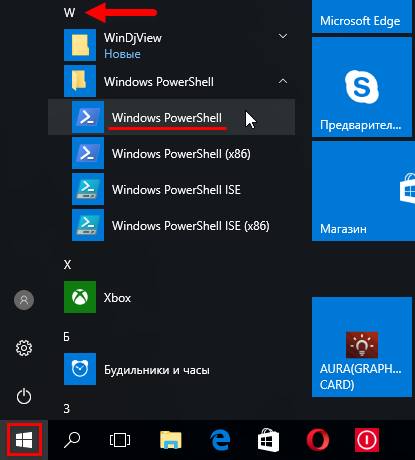
Uporaba bližnjice na tipkovnici
Ta metoda predpostavlja predhodni korak zamenjave ukazne vrstice z Widows PowerShell s funkcijo Win + X Menu. Po tem pojdite v ustrezen meni z bližnjico na tipkovnici ali prek kontekstnega menija z desnim klikom na gumb "Start", kjer lahko izberete želeni element na predstavljenem seznamu. 
Skozi pogovorno okno "Zaženi".
Eden najpreprostejših načinov, tako da odprete " Izvedite". Če ga želite poklicati, uporabite kombinacijo tipk "Win + R", v vrstico "Odpri" vnesite ukaz z imenom programa. Za zagon pritisnite tipko "Enter" ali gumb "V redu" na okenski plošči. 
Uporaba "Upravitelja opravil"
Če želite odpreti upravitelja, uporabite bližnjico na tipkovnici " Ctrl +Shift +Esc", V oknu, ki se odpre, na zavihku" Datoteka "izberite možnost" Zagon nove naloge". V novem oknu nasproti vrstice "Odpri" vnesite "powershell" in pritisnite "Enter". Če morate ustvariti opravilo v imenu skrbnika, označite ustrezno možnost in potrdi z s klikom na gumb "V redu". 
Preko "Raziskovalca"
Ko ga odprete, boste morali določiti ime mape ali pogona, kjer se bo program izvajal. Vklopljeno Kartica datoteke izberite možnost "Zaženi Widows PowerShell" in kliknite na želeni element. 
Preko sistemske mape
V iskalni vrstici vnesite naslov programi: "C: \ Windows \ System32 \ WindowsPowerShell \ v1.0". Na seznamu, ki se odpre, izberite mapo "powershell.exe" in jo odprite z dvojnim levim klikom. Za poenostavitev postopka v prihodnosti lahko ustvari bližnjico datoteko in jo pripnite na katero koli priročno mesto: v opravilni vrstici, v meniju »Start« ali na namizju. Po potrebi se lupina zažene z dvojnim klikom na ikono. 
Postopek za uporabo pripomočka
Ob prvem seznanitvi s PowerShellom se zdi nerazumljiv, tako kot formule v višji matematiki, vendar je to zavajajoč vtis. Pravzaprav je program precej enostaven za uporabo, če razumete njegove osnove: kako deluje, posebnosti vnosa in izvajanja ukazov. V tem, različni tipi nekoliko drugačna, a načela in pravila ostajajo enaka za vse.
Vklopljeno preprost primer, je ukaz, določen kot "Get-Help", neke vrste referenca pripomočka, ki zagotavlja splošne informacije pri tipkanju. Če potrebujete pomoč pri poseben proces, na primer glede preslikanih pogonov, morate za vsako vprašanje nastaviti ukaz - "Get-Help Get-PSDrive" in tako naprej, pri čemer spremenite samo ime cmdleta. Za kakršno koli dejanje, npr. čiščenje košare iz smeti datotek se običajno uporablja "Clear-RecycleBin", ki se uporablja za pomembnejša opravila pri vzdrževanju računalnika in za pisanje skriptov. Odgovoren pa je tudi za tako preprost postopek, kot je praznjenje sistemskih smetnjakov. Najprej morate določiti disk, ki ga želite očistiti, v skladu z načelom: "Clear-RecycleBin C:", da potrdite dejanje, vnesite znak "Y" in pritisnite "Enter". 
Delo s transporterjem
Pri delovanju je cevovod izjemno preprost in priročen, kar še posebej izstopa v ozadju drugih vrst ukazov. Na primer, če izvedite rezultat Get-Process, ki vsebuje informacije o aktivnih procesih v računalniku v cmdlet Soft-Object, jih bo razvrstil po deskriptorjih. S prevajanjem pridobljenih vrednosti v Where-Object, pride do filtracije te procese za dani parameter, na primer najmanjšo količino pomnilnika strani. In če se ta rezultat izpiše v Select-Object, bo izbral samo prvih 10 procesov ob upoštevanju števila deskriptorjev.
Ali še en preprost primer, uporabljen za pridobivanje informacij o najtežjih datotekah, shranjenih na sistemskem disku: ukaz Get-ChildItem odpre imenik za izbiro predmeta, Sort-Object bo razvrstil izbrani predmet, Select-Object pa bo nakazal njegove želene lastnosti. . 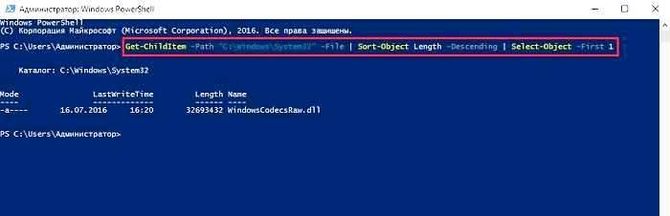
Delo s scenarijem
Pri ustvarjanju algoritmov se pogosto uporablja Windows PowerShell ISE, posebej ustvarjen mehanizem, vključno z uporabo skriptov. V njej je pod imenom "Untitled 1.ps1" predstavljen telo kode... Poglejmo preprost primer: "WMID WebMoney" v imenu, pogojno nastavljen "wmid", datoteko shranite v koren pogona C. Za začetek morate vnesti imenik z ukazom "cd C: \" ime datoteke mora biti v naslednjem ključu: ". \ wmid". Omeniti velja, da se skripti izvajajo tudi iz ukazne vrstice OS, vendar je to potrebno spremeniti pot nanj: "powershell.exe C: \ wmid.ps1". Pomembno si je zapomniti, da se skripti privzeto ne smejo izvajati; če želite pridobiti dovoljenje za taka dejanja, morate podati ukaz Set-ExecutionPolicy. 
Najbolj uporabni ukazi PowerShell
Lupina vsebuje impresiven njihov katalog, ki ga predstavlja na stotine ukazov. Ni si mogoče zapomniti vseh teh imen in lastnosti, ki so z njimi povezane. Toda tega ni treba storiti, večina se jih uporablja izjemno redko ali pa se v praksi sploh ne uporabljajo. Bodite pozorni le na najpomembnejše, praktične, uporabne funkcije.
Najbolj uporabno v aplikaciji:
- Get-Help – Referenca za dodelitev cmdlet in splošne lastnosti lupine;
- Update-Help - prenesite in namestite posodobljene podatke pomoči;
- Get-Command - iskalnik za zahtevane ukaze, s samodejnim izpolnjevanjem vrstice;
- Get-Alias - odraža nastavljene vzdevke, splošen seznam ali s podrobnostmi;
- Get-PSDrive – predstavlja tekoči diski in procesi, ki potekajo na njih;
- Install-WindowsFeature - namestitveni program, ki temelji na vlogah in komponentah;
- Uninstall-WindowsFeature - odstranjevalec komponent, ki temelji na vlogah;
- Get-History - Odgovoren je za vračanje seznamov ukazov, izvedenih ob prijavi.
- $ hversion - Vrne različico pripomočka
spremenljivke:
- Get-Variable - prikaže seznam vseh spremenljivk ob upoštevanju njihovih vrednosti;
- Nova spremenljivka - uporablja se za konfiguracijo novo ustvarjenih spremenljivk;
- Set-Variable - nastavi nove vrednosti, če jih ni na seznamu;
- Clear-Variable - program za odstranjevanje vsebine, ki shrani sliko;
- Remove-Variable - odstranjevalec cmdletov in njihovih komponent.
Oblikovanje:
- Format-List - razširjena referenca;
- Format-Table - prikaže tabelo rezultatov posameznih ukazov;
- Format-Wide je razširjena tabela rezultatov z lastnostmi za posamezne predmete.
internet:
- Enable-NetAdapter - omogočiti adapter;
- Preimenuj-NetAdapter - nastavi novo ime in pogled;
- Restart-NetAdapter - uporablja se za ponovni zagon;
- Get-NetIPAddress – zagotavlja konfiguracijske podatke proxy strežnika;
- Set-NetIPAddress - nastavi novo konfiguracijo za proxy strežnik;
- New-NetIPAddress - ukvarja se z ustvarjanjem in konfiguracijo proxy strežnika;
- Remove-NetIPAddress - odstranjevalec proxy strežnika;
- New-NetRoute - uporablja se za dodajanje dodatnih vnosov;
- Get-NetIPv4Protocol - zagotavlja podatke prek protokola IPv4;
- Get-NetIPInterface – odraža lastnosti in značilnosti spletnega vmesnika IP.
Elementi:
- Get-Item - vzame predmete po dani poti;
- Move-Item - za premikanje elementov v druge mape;
- New-Item - uporablja se za ustvarjanje in oblikovanje;
- Remove-Item - odstranjevalec označenih elementov;
- Get-Location – Prikaže trenutno lokacijo.
Dela v ozadju:
- Start-Job - Izvede zagon;
- Stop-Job - ustavi delo;
- Get-Job - odpre seznam;
- Receive-Job - zagotavlja informacije o rezultatih;
- Remove-Job je odstranjevalec za opravila v ozadju.
Predmeti:
- Measure-Object - uporablja se za izračun parametrov številčne agregacije;
- Select-Object - za izbiro s posebnimi lastnostmi;
- Where-Object – odraža pogoje glede izbire po vrednosti in lastnostih.
Storitve in procesi:
- Get-Process - prikazuje informacije o aktivnih procesih osebnega računalnika;
- Start-Process - zažene se na osebnem računalniku;
- Stop-Process - ustavi delo izbranega;
- Get-Service - zagotavlja podatke o aktivnih storitvah;
- Restart-Service - izvede ponovni zagon;
- Start-Service - uporablja se za povezavo izbranih;
- Stop-Service - zaustavi postopek;
- Set-Service - Spremeni lastnosti storitve in način povezave.
Računalnik in sistem:
- Restart-Computer - uporablja se za ponovni zagon operacijskega sistema;
- Checkpoint-Computer - za ustvarjanje kopije za obnovitev sistema za osebni računalnik;
- Restore-Computer - odgovoren za zagon obnovljenega sistema;
- Remove-Computer - odstrani lokalni računalnik iz imena domene;
- Clear-EventLog – počisti seznam vnosov v dnevnik.
Vsebina:

Kaj je PowerShell ISE
Je grafična lupina za skriptni jezik, ki je priložen pripomočku kot aplikacija, predvsem za zagon neodvisnih konzol. Med zagonom je podprt z Unicode in simbolnimi standardi, z dostopom do glavnih zavihkov programskega vmesnika. Zasnovan je za ustvarjanje skriptov, jih urejajte in upravljajte s funkcijo sledenja njihovi lokaciji. Poleg tega zna delati z besedilni dokumenti v poljubnem formatu in datotekah XML izvaja izbrane fragmente skriptov, zaradi vgrajenega urejevalnika pa je sposoben posodobiti vmesnik, ga razširiti in dopolnjevati.
Udobje dela ustvarja barva poudarjanje sintakse, kar močno olajša testiranje za odkrivanje napak in nedoslednosti v kodah. S pomočjo okolja lahko kopira in spreminja pomembne fragmente v kodah, izvaja posamezne dele skriptov. Opozoriti je treba, da je ISE veliko boljši od samih konzol Power Shell in ga je povsem sposoben nadomestiti. 
Odstranjevanje programa
Microsoft PowerShell je sistemska komponenta, zato ga je v bistvu nemogoče odstraniti. Seveda, če res želite, lahko uporabite in odstranite to sistemsko komponento, vendar to lahko privede do nedelovanja sistema, zato Ni priporočljivo naredi.
Vendar je treba omeniti, da je včasih treba odstraniti Windows PowerShell 1.0, ker operacijski sistem morda ne bo posodobljen zaradi tega elementa. To lahko storite takole:
- Kosilo sistemsko iskanje in vnesite appwiz.cpl.
- V oknu izberite- Oglejte si nameščene posodobitve.
- Iščejo zahtevana komponenta na seznamu posodobitev, običajno KB928439, in ga odstranite.
Windows PowerShell, tudi naenkrat, ne moremo imenovati preprost in dostopen program, težko ga je razumeti in ga v kratkem času ne bo mogoče obvladati. Toda glede na dejstvo, da ni bil ustvarjen za programerje, ampak za uporabnike začetnike, ni tako nerazumljiv, kot se morda zdi. Očitna prednost lupine je njena priročnost in avtomatiziran proces, vse, kar je potrebno, pa je le poglobiti se v zapletenosti.
Vsi vemo, kaj je ukazna vrstica, kakšne priložnosti ponuja, vendar vsi ne vedo za podoben vmesnik, imenovan. Pravzaprav je skoraj ista ukazna vrstica, le z veliko obsežnejšimi zmožnostmi. V tem članku bomo razpravljali o tem, kaj je PowerShell in kaj nam to orodje ponuja.
Opredelitev PowerShell
Začnimo s tem, kaj je lupina. Lupina je vmesnik, ki vam omogoča, da izkoristite katero koli od funkcij operacijskega sistema. Tako je PowerShell lupina, ki jo je razvil Microsoft za bolj avtomatizirano izvajanje nalog. To orodje je zgrajeno na vrhu .NET in lupini ukazne vrstice ter skriptnem jeziku.
Obstaja tudi nekaj, ki deluje kot integrirano skriptno okolje, z drugimi besedami, je grafični vmesnik, s katerim lahko ustvarimo nekakšne skripte in nam ni treba vnašati vseh ukazov v ukazno vrstico za to.
Prva različica orodja PowerShell se je pojavila leta 2006 za Windows XP, Server 2003 in Vista. Vklopljeno ta trenutek najnovejša različica orodja je 4.0. Izdan leta 2013 skupaj z operacijskim sistemom Windows 8.1.
Kaj počne PowerShell?
 Kot sem rekel zgoraj, je Microsoft ustvaril ta pripomoček, tako da se lahko vse naloge z operacijskim sistemom izvajajo veliko hitreje. Recimo, da želite videti, kateri so povezani z računalnikom, in tako lahko to storite s PowerShell. Lahko tudi ustvarite, kar se bo izvajalo v ozadje medtem ko se ukvarjate s svojim poslom. Če je odveč procesi v ozadju da naložijo sisteme, jih je mogoče onemogočiti z uporabo PowerShell. Prav tako lahko ustvarite dokument, ki bo shranil informacije o računalniških omrežjih ali kaj drugega.
Kot sem rekel zgoraj, je Microsoft ustvaril ta pripomoček, tako da se lahko vse naloge z operacijskim sistemom izvajajo veliko hitreje. Recimo, da želite videti, kateri so povezani z računalnikom, in tako lahko to storite s PowerShell. Lahko tudi ustvarite, kar se bo izvajalo v ozadje medtem ko se ukvarjate s svojim poslom. Če je odveč procesi v ozadju da naložijo sisteme, jih je mogoče onemogočiti z uporabo PowerShell. Prav tako lahko ustvarite dokument, ki bo shranil informacije o računalniških omrežjih ali kaj drugega.
Tako lahko s tem pripomočkom enostavno in hitro izvajate zamudna opravila, pa tudi ustvarite poljubne skripte ali kombinirate več ukazov.
V primeru, da ste skrbnik omrežja, vam lahko PowerShell pomaga pri delu, na primer z Active Directory. Prav tako je treba omeniti, da pripomoček vsebuje več kot 100 ukazov. To nakazuje, da vam bo pomagal rešiti večino težav.
Zagon PowerShell v sistemu Windows 7
Če želite zagnati PowerShell v tem operacijskem sistemu, morate v polje Začni iskanje vnesti "".
Na drug način lahko orodje odprete tako, da odprete meni Start, vsi programi, standardni in mapo Windows PowerShell.
Zagon PowerShell v sistemu Windows 8.1
Če želite odpreti PowerShell v sistemu Windows 8.1, morate vnesti iskalnik ključna beseda"" Če želite odpreti iskanje, kliknite Win + Q.
Drug način odpiranja je skozi okno " Izvedite". Potisnite Win + R, se odpre okno, ki ga vnesete.
Dnevna uporaba
To orodje uporabljajo številni IT strokovnjaki in skrbniki, in to z dobrim razlogom, saj ponuja velike možnosti in skrajša čas za opravljanje kakršnih koli nalog.
Če ima uporabnik v uporabi veliko omrežje, ki je sestavljeno iz več sto strežnikov, potem bo treba implementirati varnostni sistem, ki bo deloval pri uporabi določene storitve. Težava je v tem, da morate preveriti, ali je ta storitev nameščena na vseh strežnikih. Seveda se lahko ročno povežete z vsakim strežnikom, vendar vodstvu to ne bo zelo všeč, saj bo za dokončanje takšne naloge potrebno zelo dolgo.
Če želite skrajšati čas dela na nekaj minut, lahko uporabite PowerShell, s pomočjo katerega bomo z enim skriptom zbrali vse potrebne informacije in jih shranili v ločen dokument.
Tudi o tem orodju je bilo napisanih kar nekaj knjig, kljub temu pa to orodje ponuja veliko možnosti, ki jih v tem članku verjetno ne bomo v celoti opisali. Torej, če vas ta tema zanima, jo lahko začnete podrobneje preučevati.
 Odmik gumbov za glasnost in vklop na iPhonu - poroka ali ne?
Odmik gumbov za glasnost in vklop na iPhonu - poroka ali ne? Omrežna kartica ne vidi kabla: navodila za rešitev težave Kaj storiti, če internetni kabel ne deluje
Omrežna kartica ne vidi kabla: navodila za rešitev težave Kaj storiti, če internetni kabel ne deluje StoCard in Wallet: popustne kartice iz aplikacije
StoCard in Wallet: popustne kartice iz aplikacije